- 1华为 ensp VRRP虚拟路由器冗余协议_ensp vrrp配置网关冗余
- 2基于深度学习神经网络YOLOv5目标检测的手势识别系统_yolov5手势识别创新点
- 3异常检测Anomalib现存小bug记录_anomalib 视觉检测
- 4论文笔记之超分二:IKC-MetaSR-ODEInspired_ikc论文
- 5【gRPC使用问题1】gRPC的proto内import其他proto导致的一次小坑
- 6学校计算机拓扑图,校园网络工程规划与设计毕业论文+拓扑图源文件
- 7自然语言处理从入门到应用——预训练模型总览:预训练模型存在的问题
- 8python笔记——range()与for-in循环_for in 和for range
- 9fastadmin的安装及使用bower安装前端资源依赖包_fastadmin资源包
- 10wsl 安装jupyter_在Windows子系统linux wsl2中配置jupyter笔记本
CrossOver让你在M1Mac计算机运行Windows应用程序_crossover arm64
赞
踩
Mac计算机一向要运行Windows应用程序,都需要安装Parallels Desktop、Wine等虚拟计算机或程序转换工具,但Apple推出了自家制M1芯片的Mac计算机后,这些工具都未能成功过渡。近日原Wine制作商就宣布推出全新“CrossOver”工具,能够将Windows应用程序直接在M1芯片的全新Mac计算机上运行。
早前Apple宣布推出一系列采用了自家制M1芯片的全新Mac mini、MacBook Air以及MacBook Pro。不过这些新机都用上ARM架构的M1芯片,莫要说运行Windows程序,连用Bootcamp安装Windows都不行。但“CrossOver”工具(前身为Wine Project)就加入了M1芯片的支持,它把Windows程序的API转换成Mac计算机适合的程序,再利用macOS Big Sur内置的Rosetta 2转译器,令Windows应用程序成功在这些Mac计算机上运行。
开发者表示“大家可想象一个32bit的Windows程序,通过CrossOver的“32至64bit”转译器,就能在搭载ARM架构处理器macOS上运行x86架构应用程序,并能成功运行。实在是太好了。”
最新版本的 CrossOver 通过 Rosetta 2 技术在 macOS 上模拟 Windows 英特尔二进制文件,该技术在新的 ARM Mac 硬件上模拟 x86 二进制文件。“CrossOver 团队成功地在 M1 Mac 上安装了一些 Windows 软件,包括热门游戏《Among Us》《军团要塞 2》。尽管游戏有一些延迟,但它们在大多数情况下运行得很好。”

需要注意的是,只有 macOS Big Sur 11.1 beta 版本才能在 M1 芯片 Mac 上运行 CrossOver 20。该版本为 Rosetta 2 技术带来了重要修复。
CrossOver 是一款系统兼容软件,让您可以在 Linux 系统上运行 Windows 应用,不必购买 Windows 授权,不必重启系统,不必使用虚拟机。通过 CrossOver, 您可以从开始菜单直接启动 Windows 应用,与您的 Linux 系统功能无缝集成。
软件下载的基本步骤
1、打开CrossOver并进入软件安装界面
首先,在电脑桌面上点开CrossOver图标,进入windows软件安装界面。而后点击“安装Windows应用程序”,这时便会弹出一个搜索对话框啦。
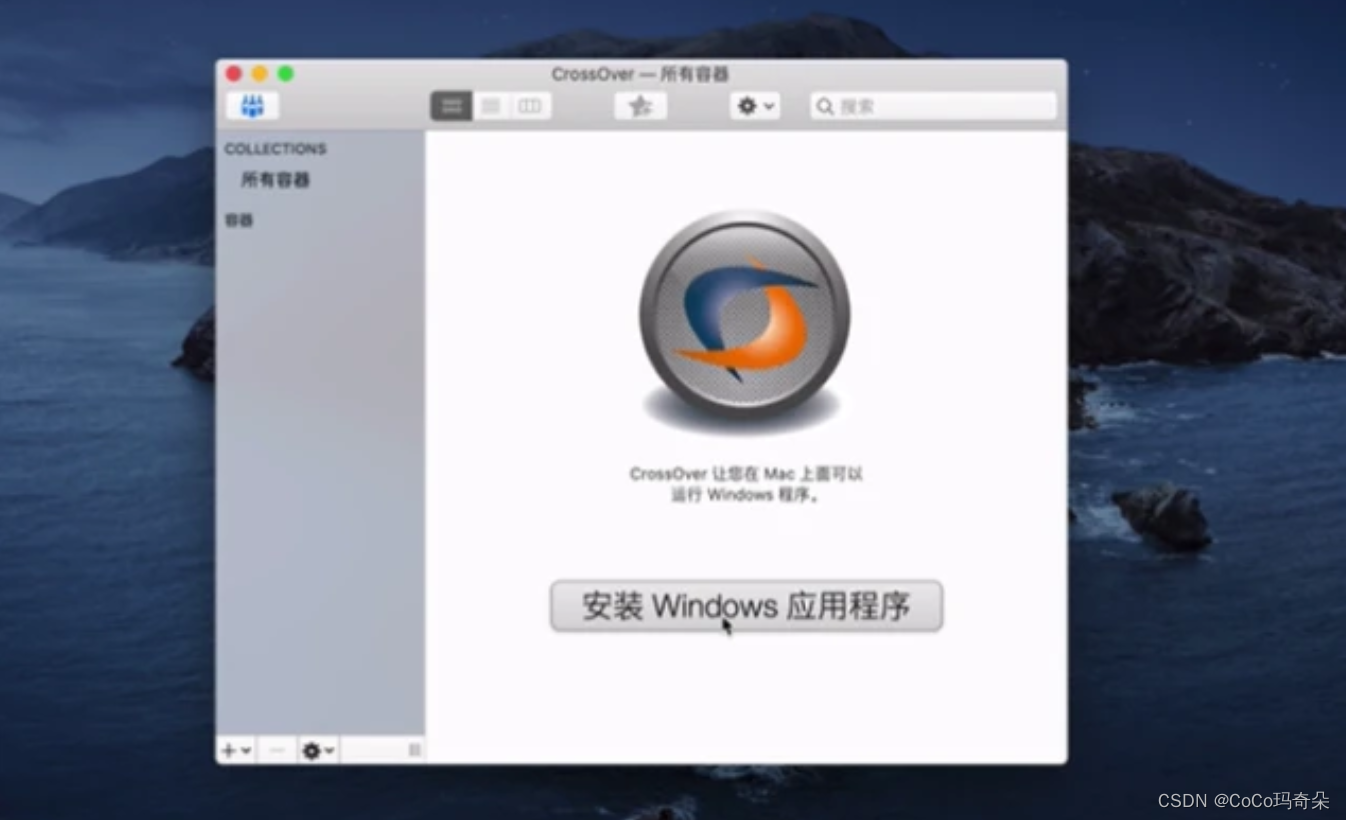
搜索并下载想要的windows软件
小编在这里以QQ为例,在CrossOver中的搜索栏中输入“QQ”并点击“搜索”,便会生成以下界面,你想下载的QQ就出来了。随后点击界面右下方的“继续”按钮,根据软件提示便可以下载安装啦。这样相对繁琐的双系统的切换来说是不是便捷了许多呢?
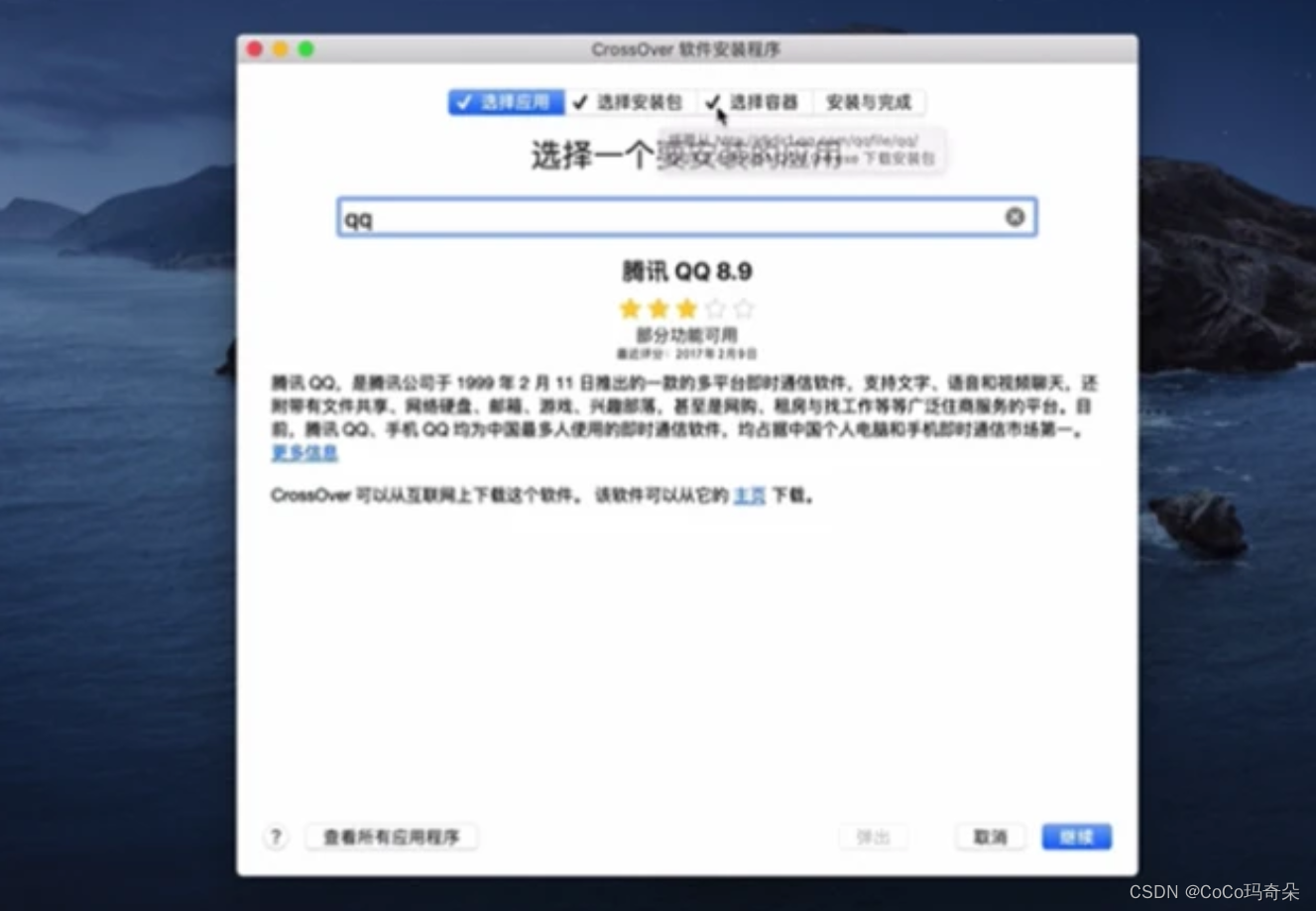
二、如何下载CrossOver中搜索不到的Windows应用
1、在“选择安装包”界面中找到下载好的Windows应用安装包
小编以Windows乐高游戏软件为例。首先,小编将乐高软件的安装包下载至了电脑桌面,便于找到。
而后在CrossOver中点击“选择安装包”,便会弹出界面,在界面中点击“选择安装文件”选项。
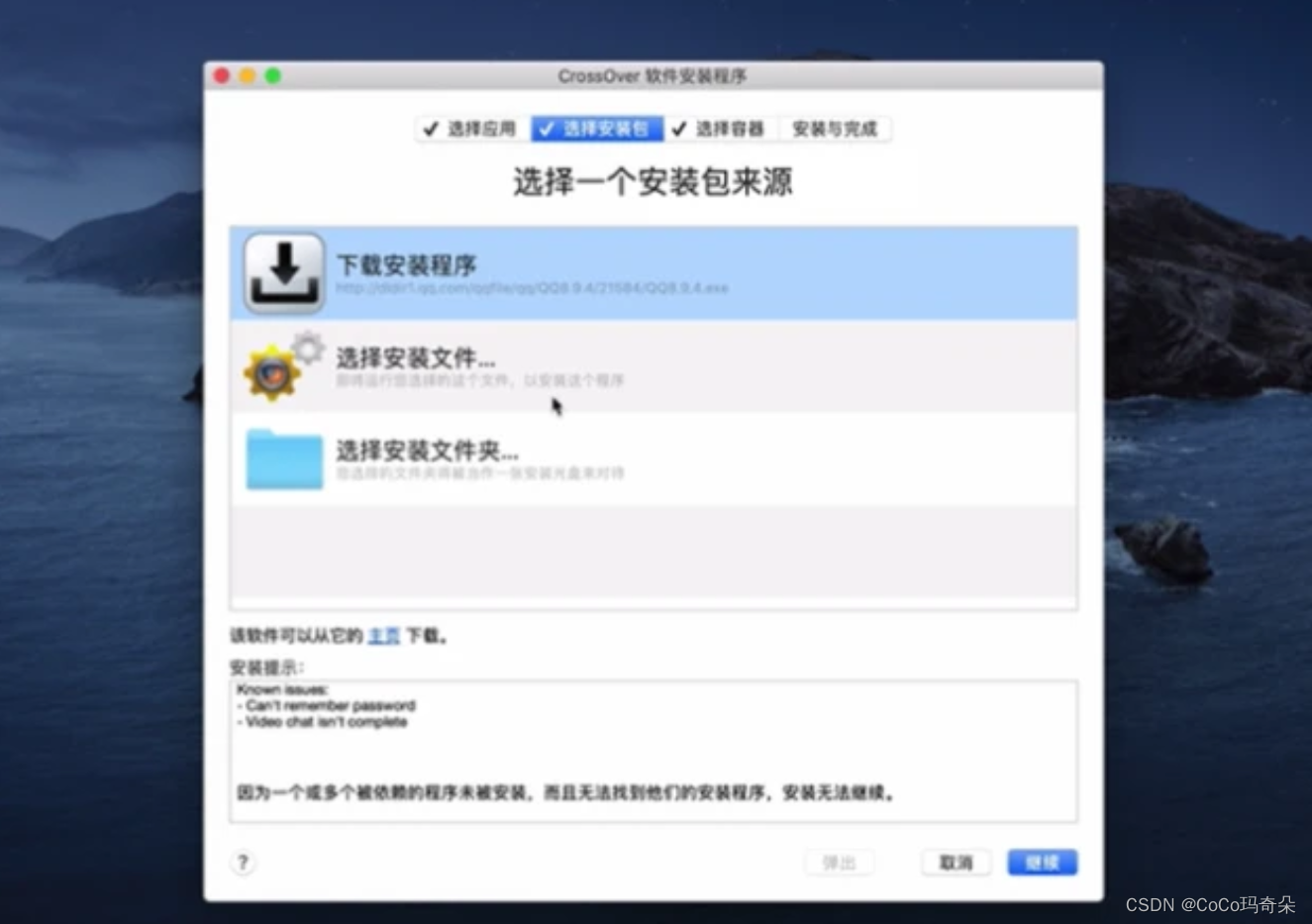
这里小编因将乐高模拟软件的安装包放在桌面上,所以在“选择安装文件”中点击了“桌面”后,便直接找见了想要安装的应用程序。同样可以根据软件安装包的具体位置,选择对应的选项。点击“使用这个安装程序”后,软件界面会回至选择应用程序界面。
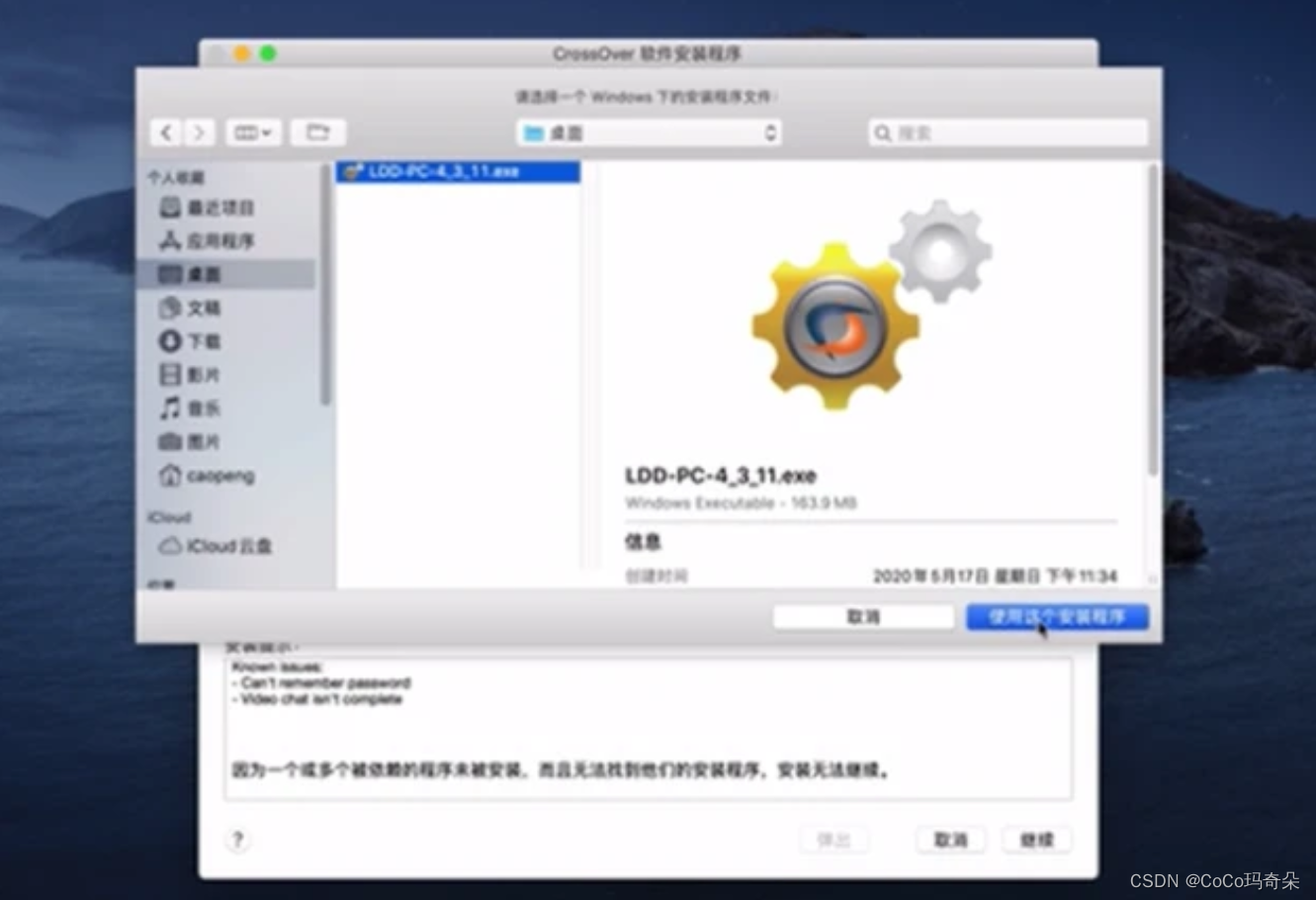
在“选择应用程序”中找到你想要安装的Windows软件
第一步:在“选择应用程序”界面中点击“未列出的应用程序”。
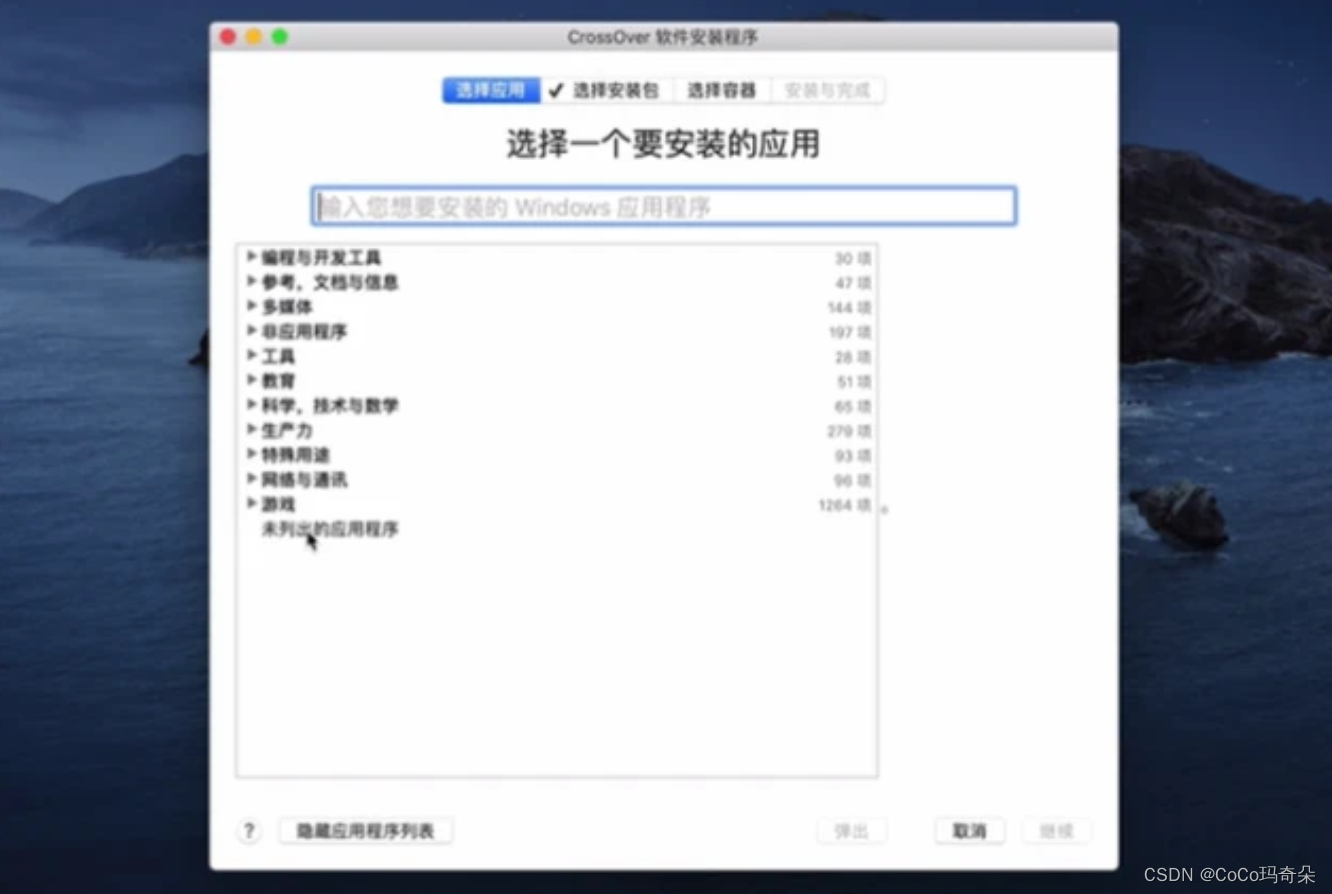
第二步:在安装界面中点击“选择容器”,什么是选择容器呢?顾名思义,“容器”便是你安装的这个Windows软件的运行环境,在这里,小编为乐高软件选择的运行环境为Win10 64位。
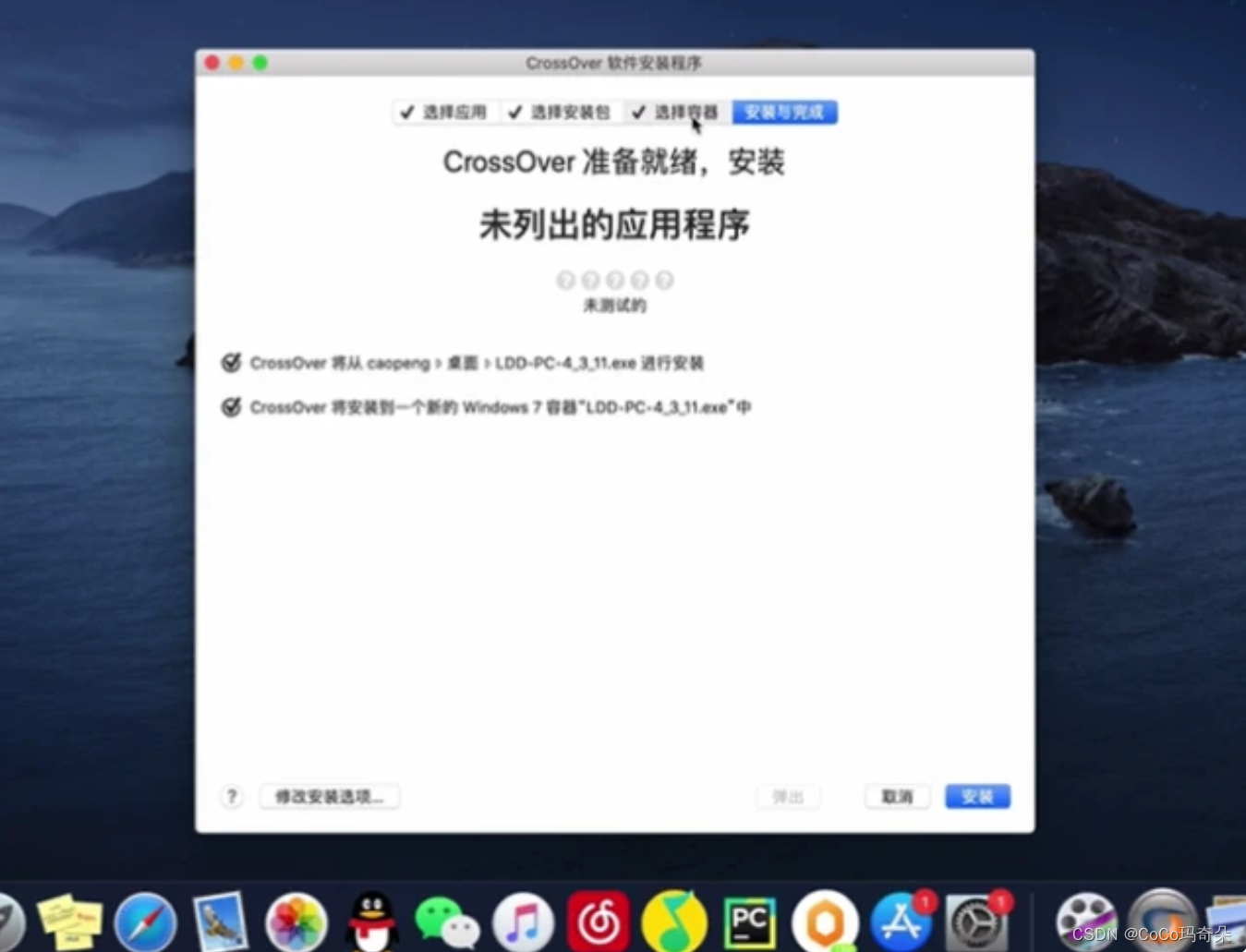
第三步:选择好应用程序的运行程序后点击“继续”。随后CrossOver的界面便会返回至“安装与完成”界面中,最后在该界面点击“安装”,这样一款不能在CrossOver中搜索到的Windows软件就成功安装好啦。
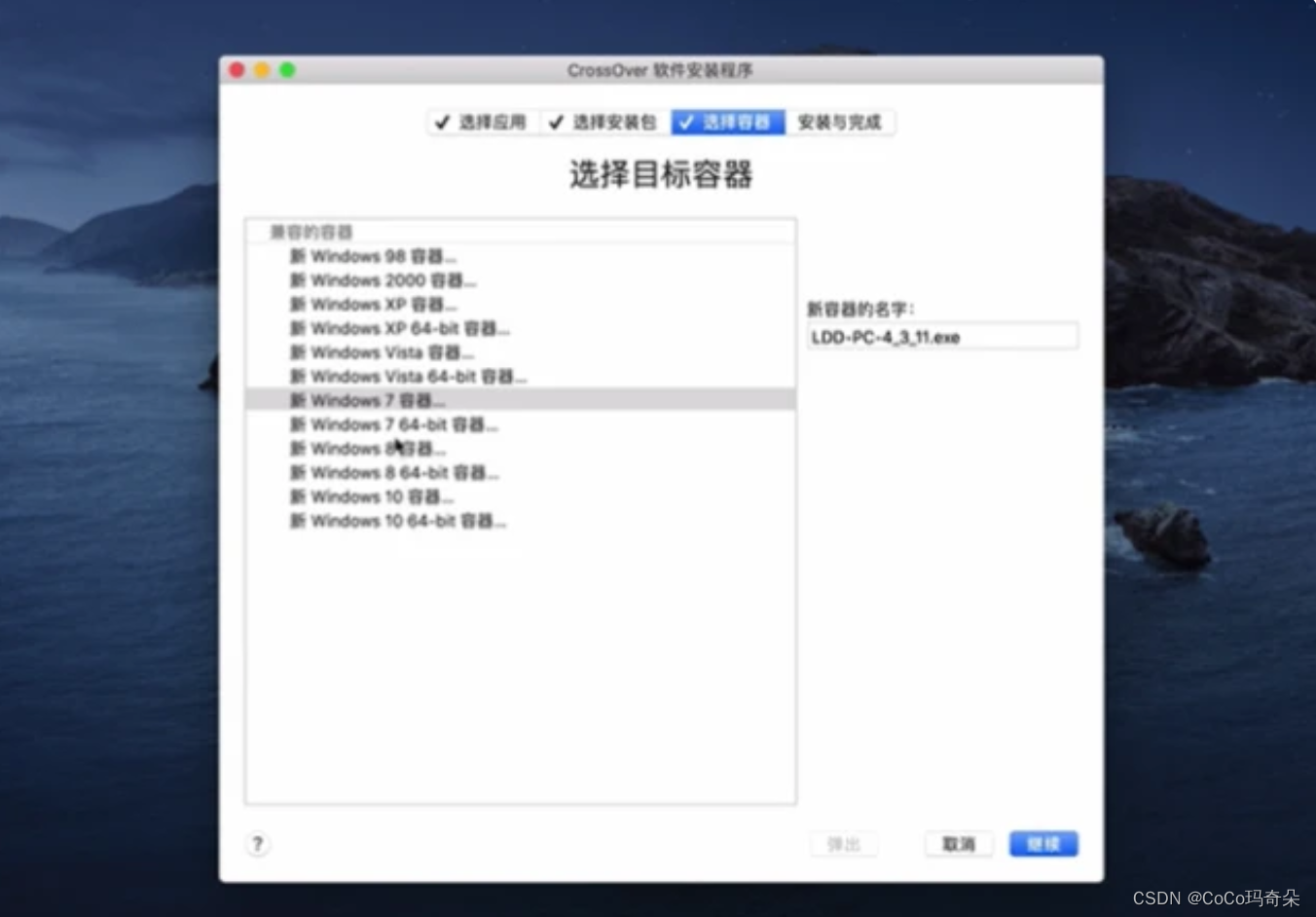
看到这里,屏幕前的你还在等什么呢?快利用CrossOver下载你梦寐以求的Windows软件吧!
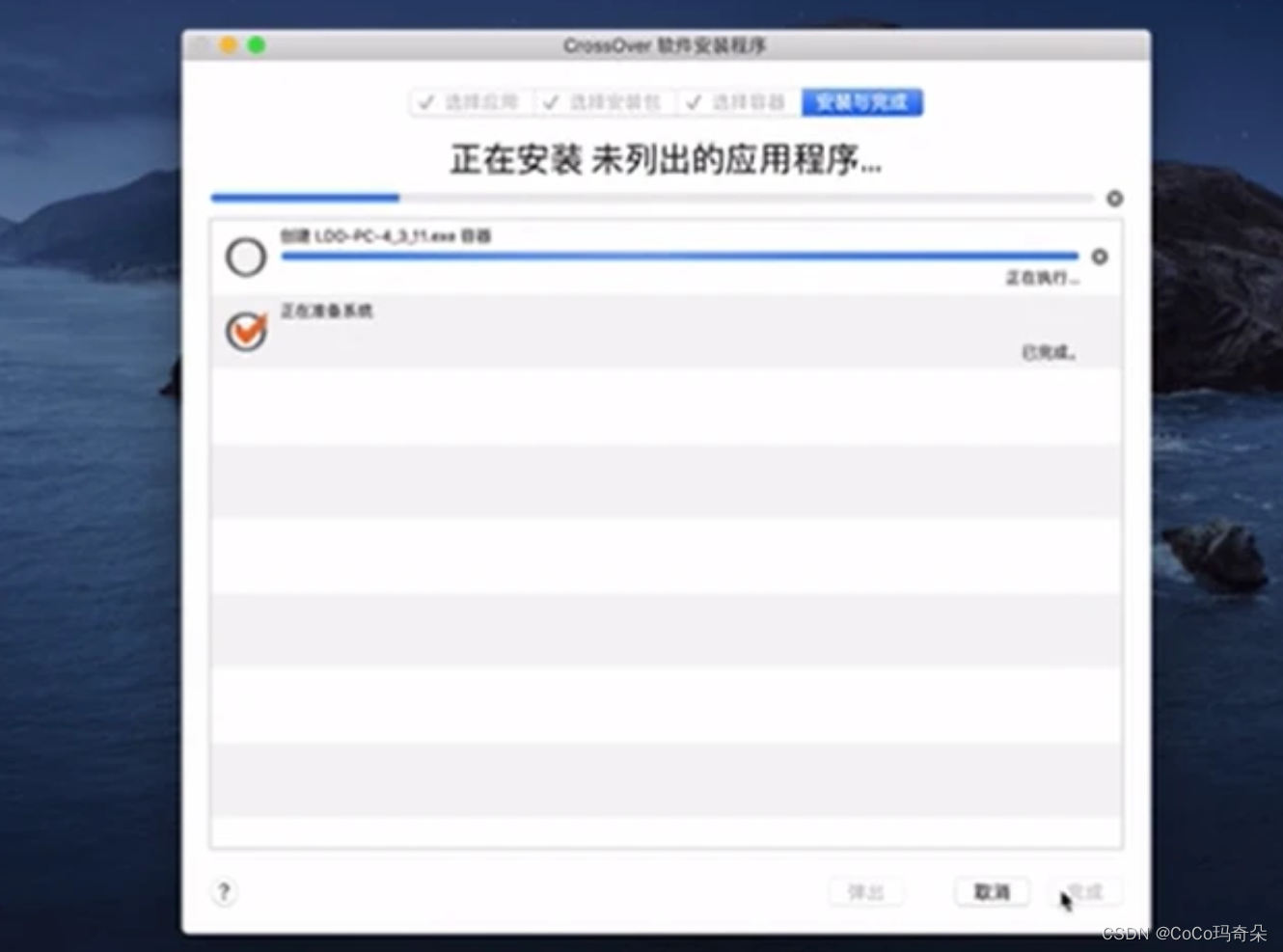
CrossOver for Mac怎么备份已安装的 Windows 程序?大家都知道CrossOver for Mac是一款非常好用的虚拟机软件,可以帮助我们在 Mac 上使用 Windows 应用程序,那么已经安装好的Win程序能够备份吗?答案当然是肯定的,今天小编就要为大家具体介绍一下在 Mac上用 CrossOver 安装的 Windows 软件是如何进行备份的,感兴趣的朋友快跟着小编一起来看看吧?
具体操作步骤如下:
1、打开 CrossOver,找到“容器”中的“导出‘MathType6.9b_Trial_YY.exe’到存档”并点击;

2、在出现的小窗口中,我们可以设置一下存储名称和相应的位置,或者直接按照已经设置好的点击“存储”;
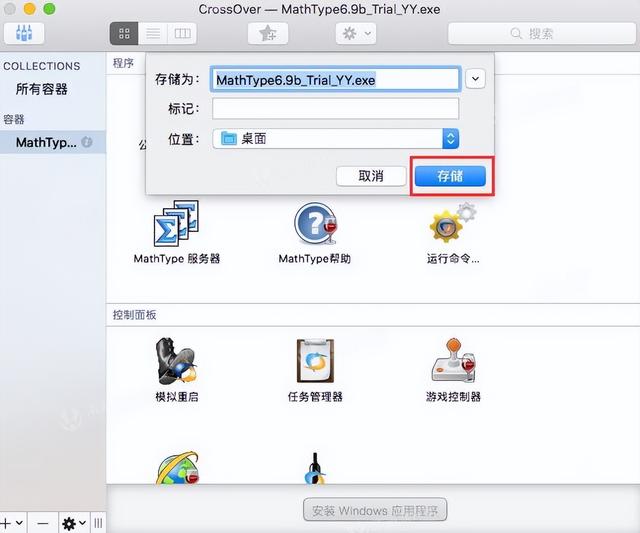
3、接下来就会跳出一个小窗口表示扩展名吧不正确,点击“使用.cxarchive”即可。
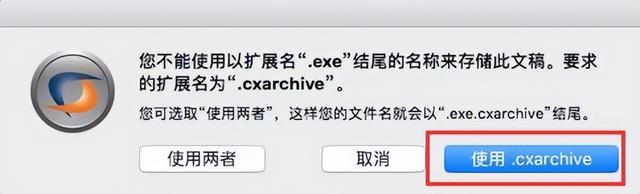
按照以上几部都操作完成之后,我们在 Mac 桌面上就可以找到已经导出来的文件了,接下来我们将其保存好就可以了。
CrossOver Mac-安装包下载如下:
https://wm.makeding.com/iclk/?zoneid=50028
CrossOver linux-安装包下载如下:
https://wm.makeding.com/iclk/?zoneid=50029
以上就是对于如何备份已经安装的 Windows 应用程序的相关介绍,有需要的小伙伴们可以进行参考。小编为大家带来的“CrossOver for Mac怎么备份已安装的 Windows 程序?”的全部内容,更多Mac软件相关资讯,请继续关注我哦!


